Excel 2013에서 셀 테두리를 추가하는 방법
Excel 스프레드 시트는 화면에 셀의 둘레를 나타내는 선 패턴을 보여줍니다. 이를 격자 선이라고하며 서로 다른 셀을보다 쉽게 구분할 수 있습니다. 그러나 눈금 선은 셀 채우기 색상으로 재정의 될 수 있으므로 해당 셀 경계를 다시 얻는 방법을 찾고있을 수 있습니다. 이것은 테두리로 수행 할 수 있습니다. 아래 가이드는 Excel 2013 스프레드 시트에서 선택한 셀에 테두리를 추가하는 방법을 보여줍니다.
아래 단계를 수행하기 전에 Excel 2013의 경계선과 눈금 선의 차이점을 이해하는 것이 중요합니다. 두 가지 다른 점이 있으며 개별적으로 또는 함께 사용할 수 있습니다. 눈금 선은 전체 스프레드 시트에 한 번에 적용되며이를 화면이나 인쇄 된 페이지에 표시하도록 선택할 수 있습니다. 테두리는 개별 셀 수준에서 설정 될 수 있으며 활성화 될 때 항상 인쇄됩니다. 눈금 선이 원하는 것에 더 가깝다면 Excel 2013에서 눈금 선 추가 또는 제거에 대해 자세히 읽을 수 있습니다.
다음은 Excel 2013에서 셀 그룹 주위에 테두리를 두는 방법입니다.
- Excel 2013에서 워크 시트를 엽니 다.
- 테두리를 추가 할 셀을 선택하십시오.
- 창 상단에서 홈 탭을 클릭하십시오.
- 리본의 글꼴 섹션에서 테두리 버튼 오른쪽에있는 화살표를 클릭하십시오.
- 선택한 셀에 사용할 테두리 유형을 선택하십시오.
아래 단계도 사진과 함께 볼 수 있습니다.
1 단계 : Excel 2013에서 스프레드 시트를 엽니 다.
2 단계 : 마우스를 사용하여 테두리를 추가 할 셀을 선택하십시오.

3 단계 : 창의 맨 위에있는 홈 탭을 클릭하십시오.
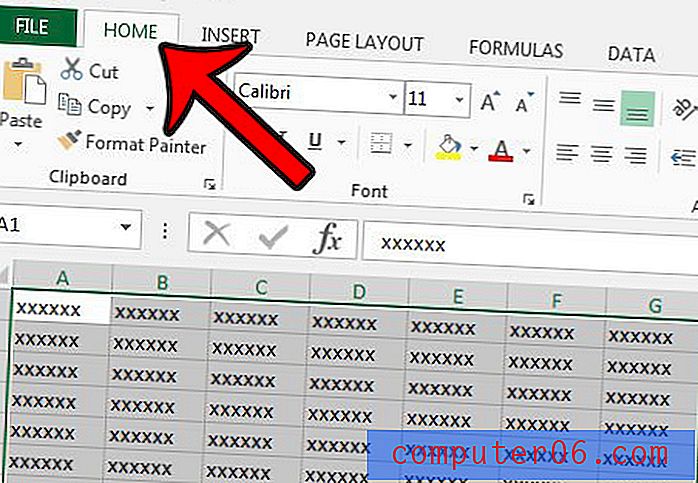
4 단계 : 리본의 글꼴 섹션에서 테두리 단추 오른쪽에있는 화살표를 클릭하십시오.
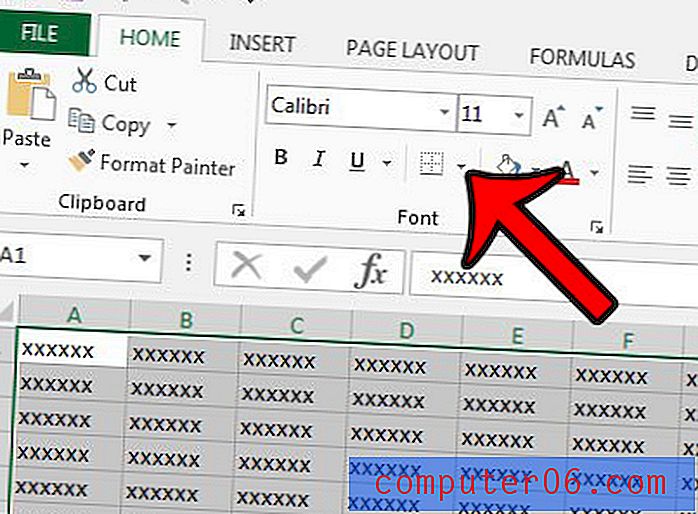
5 단계 : 선택한 셀에 적용 할 테두리 유형을 클릭하십시오.
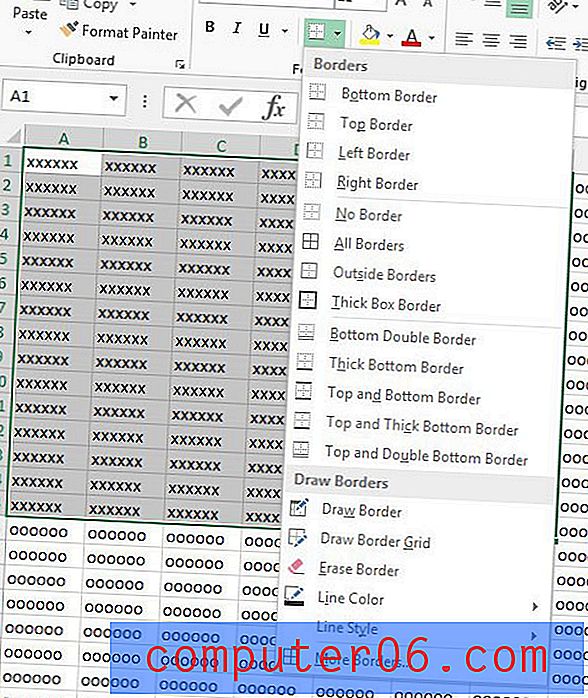
셀에 테두리를 추가 했으므로 필요한 경우 테두리의 색을 변경하도록 선택할 수 있습니다.


